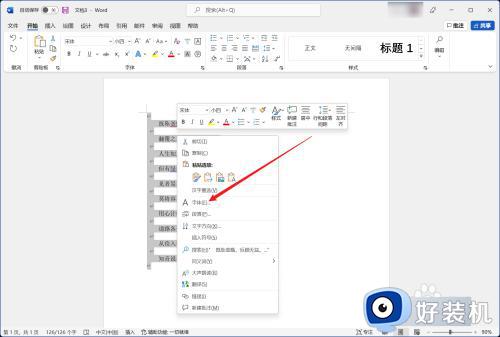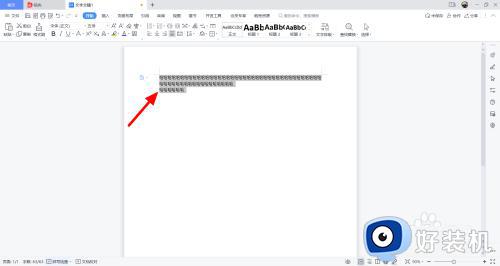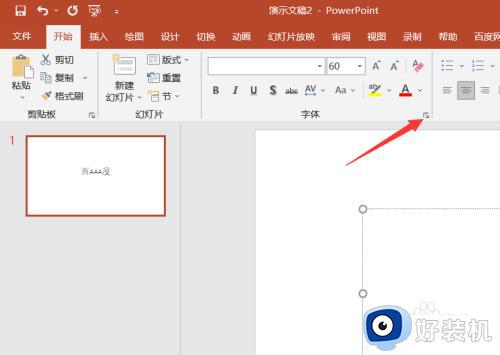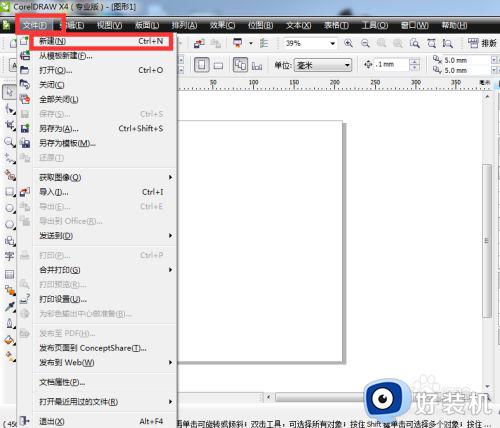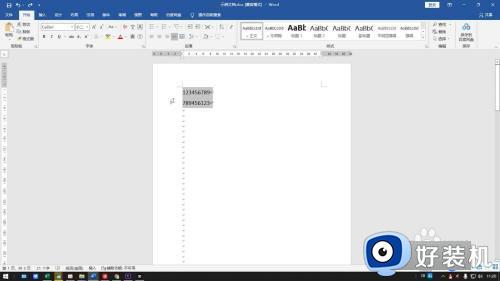wps字间距行间距怎么调整 wps文字行间距调整设置方法
时间:2022-07-27 11:15:44作者:run
近日有用户反馈自己在电脑上进行wps文档编辑的过程中,却遇到了输入的文字之间的间距混乱,今天小编给wps字间距行间距怎么调整,有遇到这个问题的朋友,跟着小编一起来操作吧。
解决方法:
1.打开需要调整字间距的wps文档。
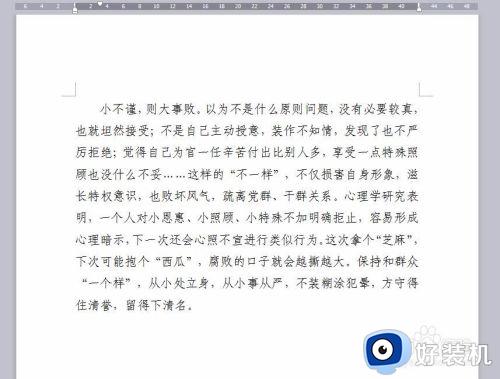
2.选中要调整间距的文字,单击鼠标右键选择“字体”选项。
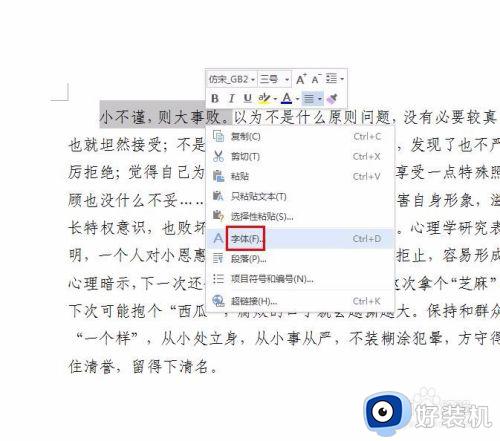
3.如下图所示,弹出“字体”对话框。
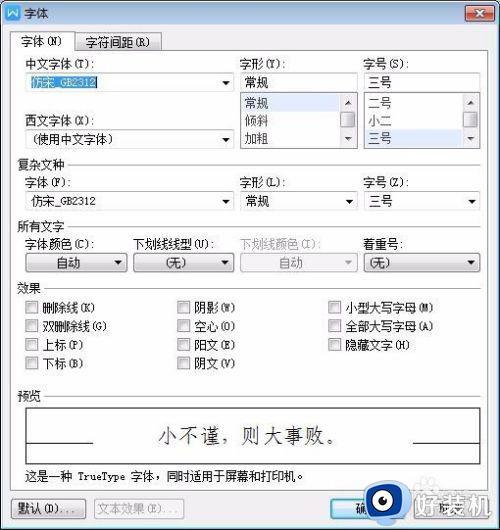
4.切换至“字符间距”选项卡,在间距中选择“加宽”或者“紧缩”。
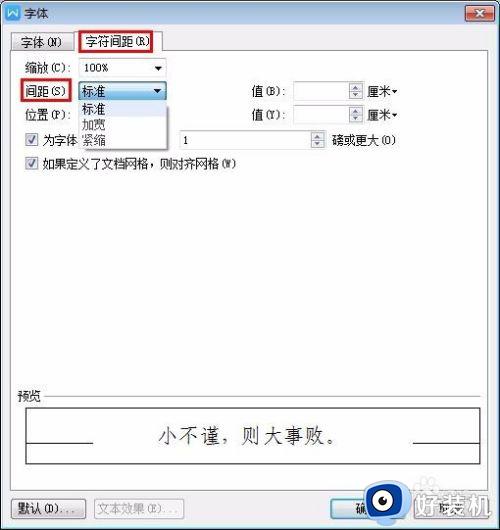
5.我们先选择“加宽”,根据需要设置加宽值,单击“确定”按钮,完成字间距加宽操作。
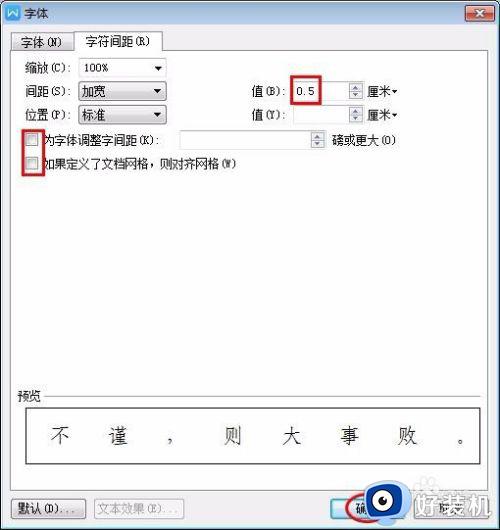

6.字间距紧缩的方法一样,选择“紧缩”,设置紧缩值。
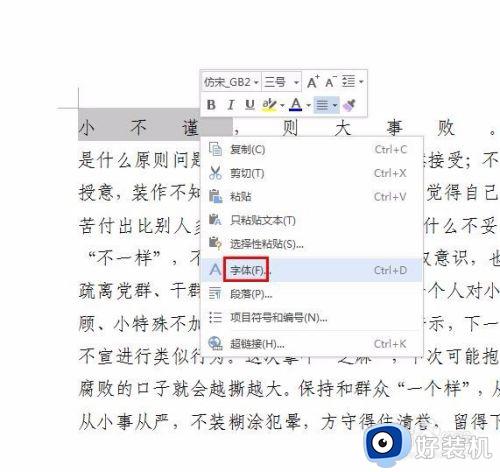
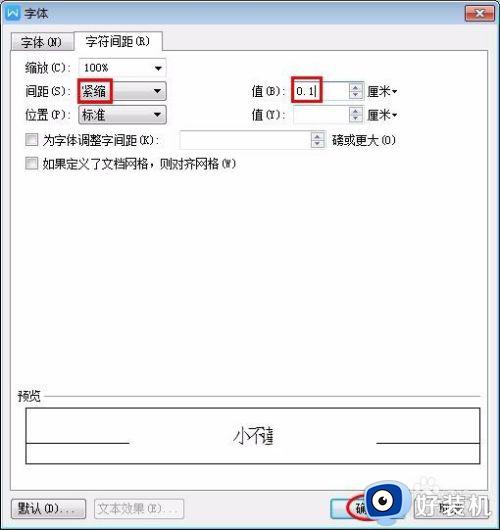
7.字间距调整之后的效果,紧缩和加宽如下图所示。
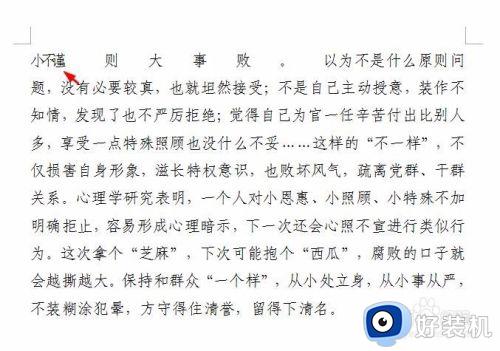
以上就是关于wps文字行间距调整设置方法的全部内容,还有不清楚的用户就可以参考一下小编的步骤进行操作,希望能够对大家有所帮助。